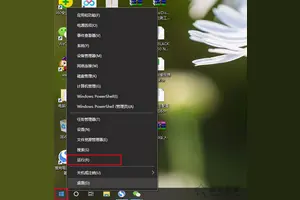1.win10的电源按钮里怎么没有休眠选项
1、“WIN”键呼出菜单找到并打开“设置”。
2、在设置窗口中找到并打开进入“系统”。
3、找到并点击“电源和睡眠”,在右侧窗口的“相关设置”中可进行睡眠设定。
4、根据自己习惯进行设定操作。
5、“更改计划的设置:--”中继续按照习惯进行设置。
6、点击窗口中的更改高级电源设置,在新窗口中进行睡眠设定,设定完成后点击“应用”“确定”。
7、可以看到“WIN”键菜单中睡眠选项已经出现,同时根据之前的设定,当条件满足,系统会进入睡眠状态。
转载请注明出处windows之家 » win10没有硬盘休眠设置
 windows之家
windows之家